ヘルプ
ブラウザが最新版かどうか確認・アップデートする方法
稀にブラウザにバグなどがあり、プラグインの動作に影響を与える場合があります。
その場合は、ブラウザを最新版にして動作確認してみてください。
この記事では、Google ChromeとFirefoxがそれぞれ最新版かどうか確認・アップデートする方法を紹介します。
Google Chromeが最新版かどうか確認する方法
- Google Chromeの[Chrome]→[Google Chromeについて]をクリックします。
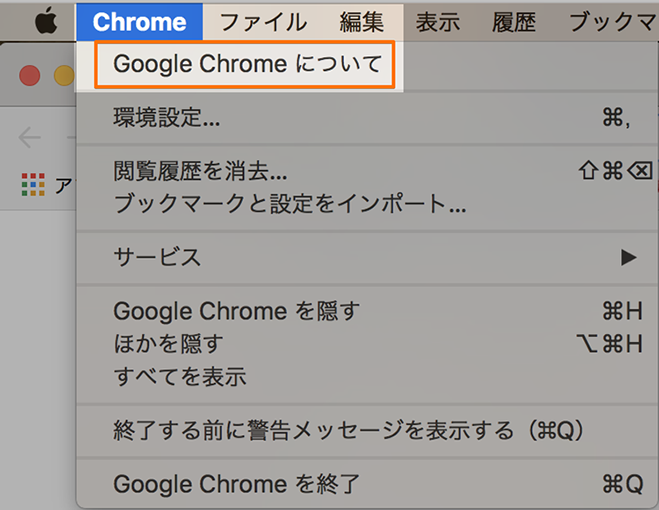
- 「Google Chromeは最新版です。」と表示されていればOKです。
もし、バージョンが古い場合は以下のように「Google Chromeを更新しています」と表示され、自動的に更新が開始されるのでしばらく待ちます。
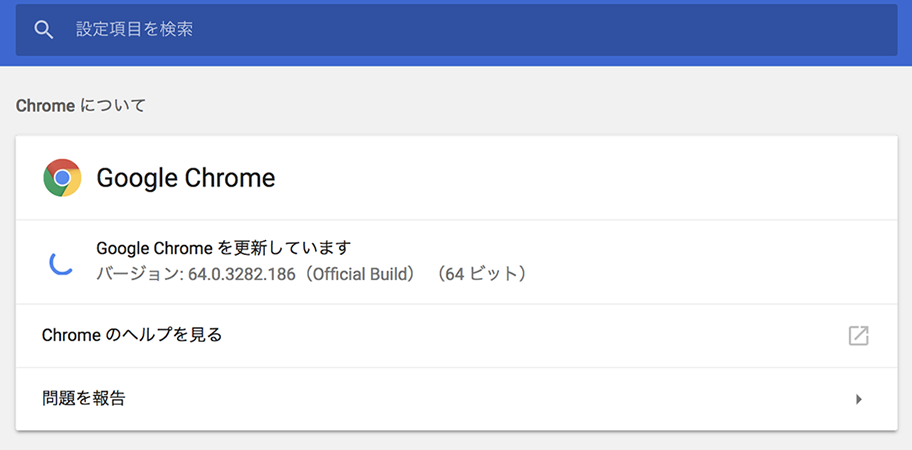
- 更新が完了すると、下記の画面になりますので、「再起動」をクリックすれば更新完了です。
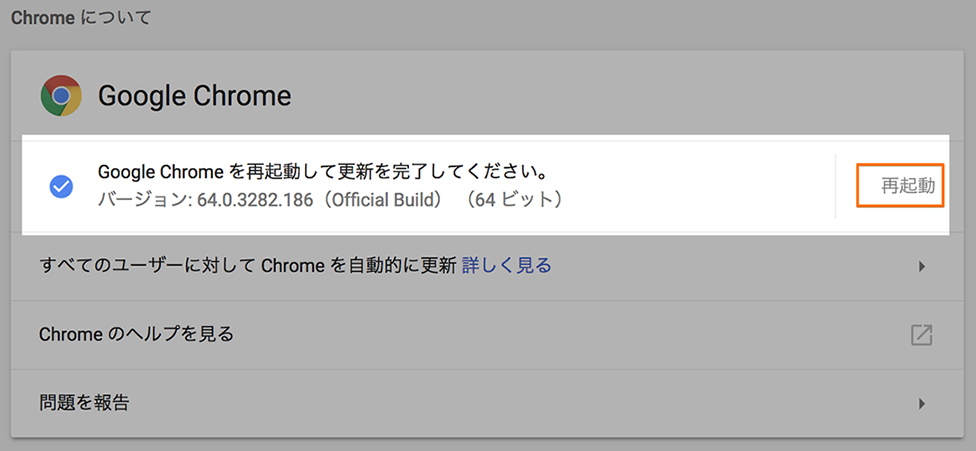
Firefoxが最新版かどうか確認する方法
- Firefoxの[Firefox]→[Firefoxについて]をクリックします。
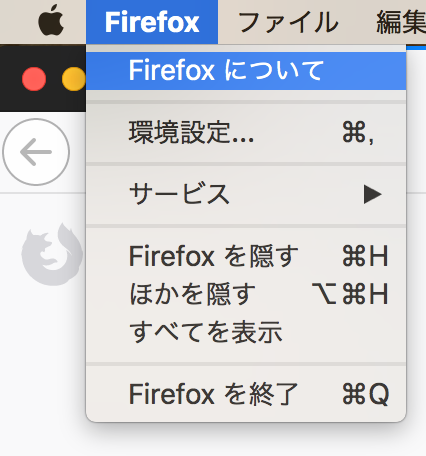
- 「ソフトウェアの更新を確認…」と表示されるのでしばらく待ちます。
もし、Chrome同様、古いバージョンの場合は更新が行われますので、更新終了後に再起動をおこなってください。
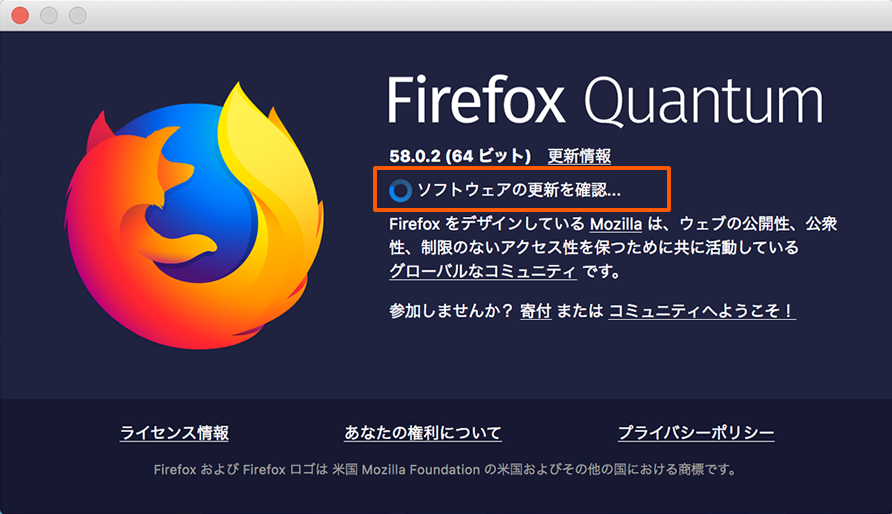
- 下記のように「Firefoxは最新バージョンです」と表示されればOKです。
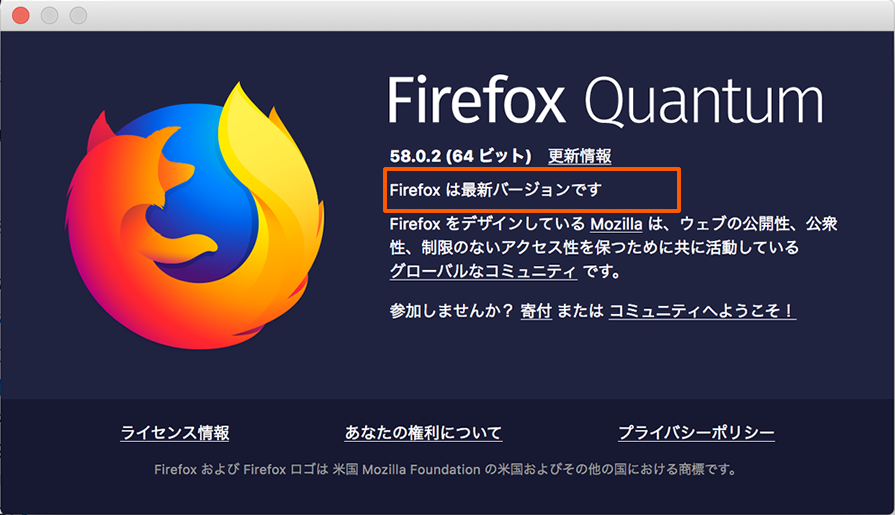
このヘルプ記事とよくいっしょに読まれている記事
メール登録して重要なお知らせを見逃さないようにしよう!
プラグインアップデートの際、“サイトの設定を確認した上でバージョンアップしないと広告が一時表示されなくなる”など、重要なお知らせを含む場合があります。
このような注意事項を見逃さないよう、なるべくメール登録いただくことをオススメしています。
(その他、以下のお知らせを送付する場合がございます)
- 重大な不具合や、仕様変更のお知らせ
- 便利な新ツールや新サービスのお知らせ
- アンケート・開発協力のご案内
広告メールを大量に送りつけたり第三者にアドレスを提供することはありません、またいつでも1クリックで解除いただけます。
Powered by acmailer.
『開発継続のための支援をしてもいい』と思われましたら
当プラグインをご利用後、気に入っていただき
今後とも「WPアソシエイトポストR2」をよろしくお願いいたします。
